打印机的墨盒怎么拿出来 打印机墨盒取出安装介绍
打印机打印质量的高低其实和墨盒有较大关系,墨盒是确保打印质量的关键组件。无论是需要更换耗尽的墨盒,还是进行清洁保养,正确取出和安装墨盒都是必不可少的技能。打印机的墨盒怎么拿出来呢?本文将详细介绍打印机墨盒的取出与安装步骤。

一、打印机墨盒取出步骤
1、准备工作
关闭电源:在开始任何操作前,确保打印机的电源已关闭,避免操作过程中打印机突然启动造成伤害或损坏。
阅读说明书:不同的打印机型号可能有不同的取出墨盒方式,查阅打印机的用户手册,熟悉具体的操作流程。
2、打开打印机盖
大多数打印机的墨盒仓位于顶部或前部,通常有一个盖子或舱门。找到相应的开启按钮或把手,轻轻打开盖子。

3、移动墨车
打开盖子后,墨车(承载墨盒的载体)可能位于一侧。等待墨车自动移动到更换位置,或根据打印机的指示手动移动墨车至中央位置,以便更容易地接触到墨盒。
4、取出墨盒
墨盒通常通过卡扣或锁紧机构固定在墨车上。找到解锁墨盒的按钮或杠杆,按下或提起,释放墨盒。轻轻将墨盒垂直向上拉出,避免墨水泄漏或弄脏衣物。
二、打印机墨盒安装步骤
1、准备新墨盒
确保购买的新墨盒与打印机型号匹配。撕掉新墨盒上的所有封条和保护膜,但不要触摸墨盒的金属触点或墨水出口,避免污染。

2、插入新墨盒
将新墨盒对准墨车上的空位,确保墨盒的标签面向外,金属触点与墨车上的接口对齐。
轻轻将墨盒推入直到听到“咔哒”声,表示墨盒已正确锁定。
3、关闭打印机盖
确认墨盒已安装稳固后,关闭打印机盖,确保盖子完全闭合。
4、执行打印测试
开启打印机电源,根据打印机的指示,执行打印测试页的操作,检查墨盒是否安装正确且能够正常工作。如果无法打印,那么便需要更新安装一下打印机驱动,因为墨盒的参数发生变化,更新打印机驱动可以解决。这里可以打开“打印机卫士”软件进行检测下载,步骤如下:

 好评率97%
好评率97%
 下载次数:4763143
下载次数:4763143
①、安装并打开-打印机卫士,然后点击“立即检测”;
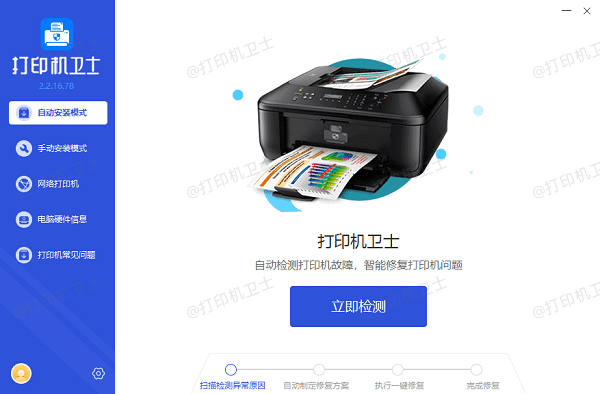
②、软件便会自动检测打印机型号匹配驱动以及检测打印机存在的问题;
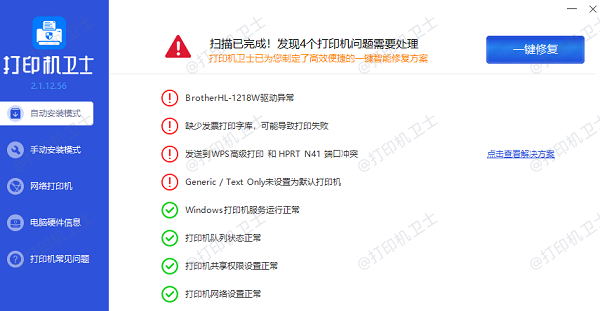
③、根据检测结果点击“一键修复”软件便会进行下载安装驱动,同时解决修复打印机问题。
以上就是打印机的墨盒怎么拿出来,打印机墨盒取出安装介绍。如果有遇到打印机连接、共享、报错等问题,可以下载“打印机卫士”进行立即检测,只需要一步便可修复问题,提高大家工作和打印机使用效率。